标签:
当客户购买了我们的Office 365之后,第一个功能必然是会用我们的企业邮箱,如果企业之前是用 263、腾讯、网易等的邮件厂商的话,必然会涉及到邮件的迁移,
其实说到邮箱迁移,我们办法很多,如果人数不多的情况,我们可以保存为PST文件,然后再导入进去,如果人数多,且都是异构平台的邮件,那么我们可以采用
市面上收费的工具或者用微软提供的免费迁移工具 IMap进行邮件的迁移,Imap邮箱迁移仅限于 邮件迁移。并且单个邮件大于 25MB,也迁移不能成功。
迁移的步骤如下:
一、点击左边导航栏,管理员------>Exchange
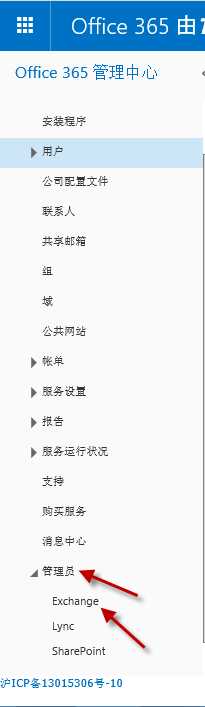
二、在Exchange 管理中心直接点击 “迁移”

三、点击“+ ”按钮,选择“迁移到Exchange Online”。
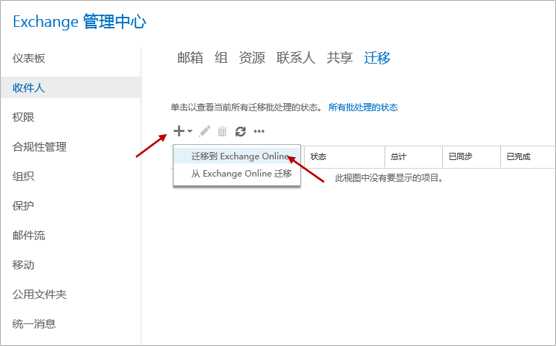
四、在选择迁移类型时,点击“IMAP迁移(受Exchange系统或其它电子邮件系统支持)”,点击“下一步
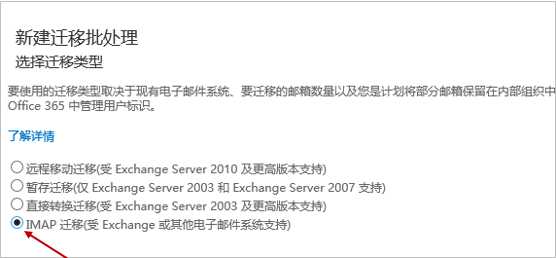
五、创建批量迁移用户信息的CSV文件。上传CSV文件并点击“下一步”。 格式参见如下:必须保存为:csv文件
| EmailAddress | UserName | Password |
| Office 365 账号 | 原邮箱账号 | 原邮箱密码 |
| zhangsan@xxxx.partner.onmschina.cn | zhangsan@xxx.com | 原邮箱密码 |
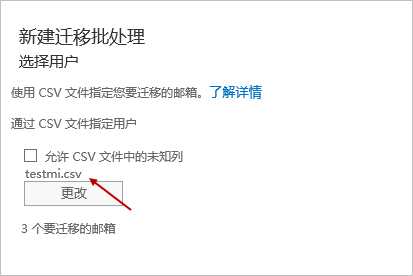
六、在IMAP迁移配置中查看IMAP服务器信息,点击“下一步”。IMAP服务器:比如 Imap.xxx.com
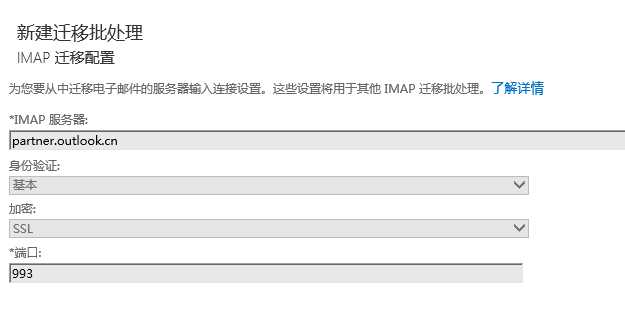
七、编辑批处理名称,如果需要,可添加不迁移的“排除文件夹”,点击“下一步”。
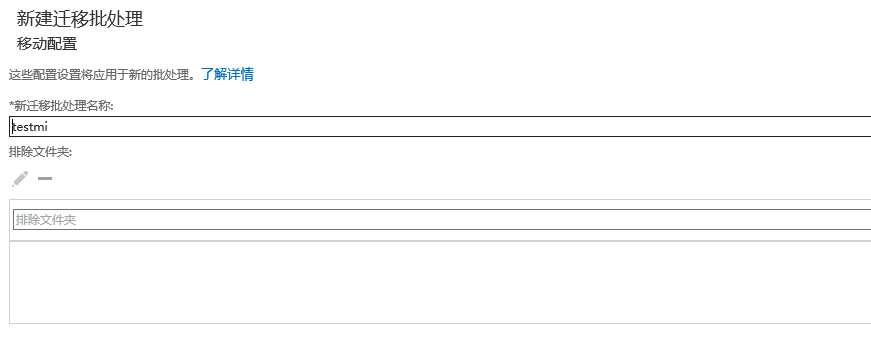
八、选择结果发送的邮箱,设置启动方式后,点击“新建”按钮。
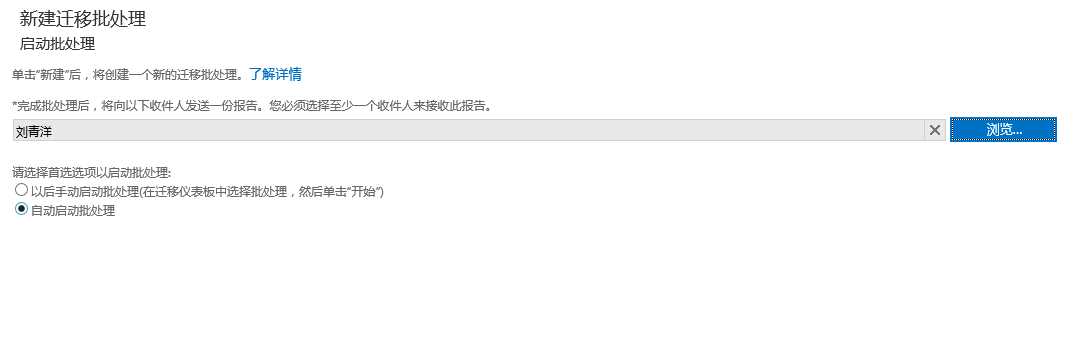
九、在Exchange管理中心的迁移选项卡中,查看同步状态,当“正在同步”变为“同步完成”,则完成邮箱迁移。
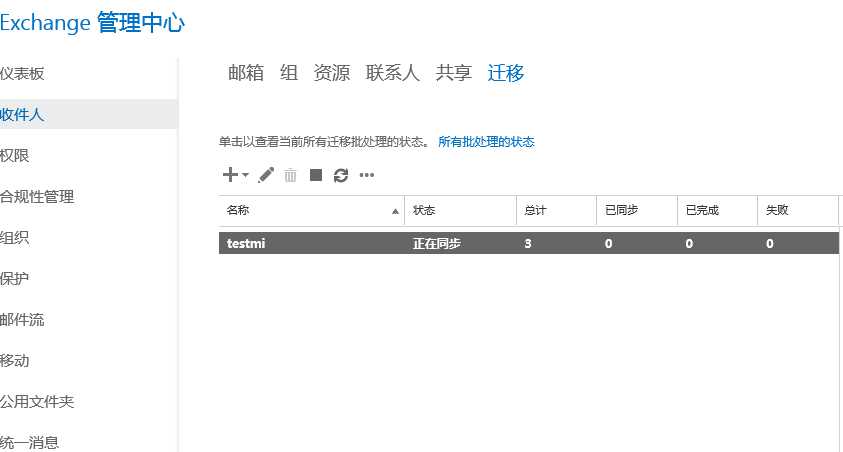
Office 365 系列五 -------- Imap邮箱迁移步骤
标签:
原文地址:http://www.cnblogs.com/lz1211/p/4981261.html